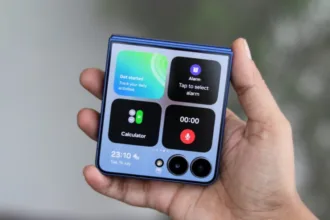No striping, ou distribuição, os dados são subdivididos em segmentos consecutivos (stripes, ou faixas) sendo escritos sequencialmente por cada um dos discos de um array, ou conjunto. Cada segmento tem um tamanho definido em blocos. Neste tutorial, saiba como configurar o RAID 0 no Ubuntu Linux. No entanto, você pode utilizar as mesmas configurações em qualquer distribuição Linux.
A distribuição, ou striping, oferece melhor desempenho comparado a discos individuais, se o tamanho de cada segmento for ajustado de acordo com a aplicação que utilizará o conjunto, ou array. No entanto, se você não entendeu nada, temos um artigo onde explicamos o que é RAID.
Há problemas de confiabilidade e desempenho. RAID 0 não terá desempenho desejado com sistemas operacionais que não oferecem suporte a busca combinada de setores. Uma desvantagem desta organização é que a confiança se torna geometricamente pior.
Um disco SLED com um tempo médio de vida de 20.000 horas será 4 vezes mais seguro do que 4 discos funcionando em paralelo com RAID 0 (admitindo-se que a capacidade de armazenamento somada dos quatro discos for igual ao do disco SLED). Como não existe redundância, não há confiabilidade neste tipo de organização.
Vantagens e desvantagens do RAID 0
Vantagens do RAID 0:
- Acesso rápido as informações (até 50% mais rápido).
- Custo baixo para expansão de memória.
Desvantagens do RAID 0:
- Caso algum dos setores de algum dos HD’s apresente perda de informações, o mesmo arquivo que está dividido entre os mesmos setores dos demais HD’s não terão mais sentido existir, pois uma parte do arquivo foi corrompida, ou seja, caso algum disco falhe, não tem como recuperar.
- Não é usado paridade.
Requerimento mínimo: (Qualquer GNU/Linux) Neste usei o Ubuntu – Dois discos (de preferência exatamente iguais. Usei dois discos SCSI Seagate de 36Gbs cada para essa experiência):


Configuração do RAID 0 no Linux
Vamos começar a configuração!
1. Siga com a instalação normalmente até a hora de particionar os discos. Já no particionamento de discos escolha a opção Manual:

2. Apague todas as partições deixando exatamente como na figura abaixo:

3. Selecione o disco (não a partição), de um enter, e selecione “Automatically partition the free space“. Esta opção pode ser feita manualmente se você quiser:

4. Logo após os passos acima, a estrutura de partições deverá estar parecida com a das imagens abaixo:


5. Selecione a opção “Configure software RAID” e logo depois a opção “Create MD device” – Selecione a opção RAID0. Na escolha das partições, selecione primeiramente às duas sdX1 (onde X é a letra que corresponde ao seu HD) A soma destas partições será a área do seu FS:



6. Selecione novamente a opção “Configure software RAID” e logo depois a opção “Create MD device” – Selecione a opção RAID0. Na escolha das partições, selecione as duas partições restantes e logo depois em finish para finalizar a criação dos arrays:


7. Sua estrutura deverá estar parecida com a da imagem abaixo:

8. Selecione a partição #1 do Raid Device 0, e escolha o tipo de FS e onde será montado (geralmente no /). Depois selecione “Done setting up the partition”:


Selecione a partição #1 do Raid Device 1, e escolha o modo de partição swap. Depois selecione “Done setting up the partition”:


10. Sua estrutura agora deverá estar parecida com a da imagem abaixo:

11. Selecione “Finish partitioning and write change to disk“. Na tela seguinte “Yes” e aguarde a instalação do sistema:


Pronto! O RAID 0 foi configurado com sucesso. Este tutorial para configurar o RAID 0 via software no Ubuntu, você consegue replicá-lo em qualquer distribuição Linux. A única mudança que você precisa ficar atento é na interface do gerenciamento de discos. No entanto, de resto tudo é igual.